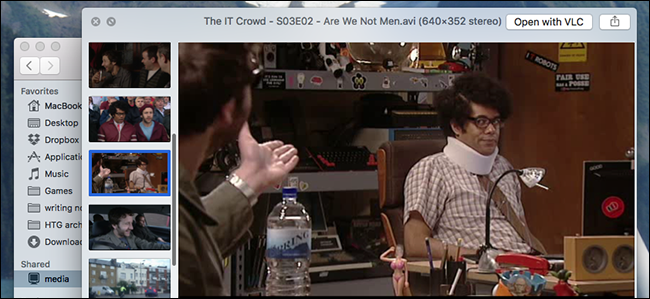Понекад не морате да отварате слику у ауређивач фотографија - само желите да се уверите која је датотека. Уместо да отворите сваку датотеку, можете је прегледати у Убунту програму за управљање датотекама, Наутилус, без отварања.
Показаћемо вам како да инсталирате и користите додатакза Наутилус, зван ГНОМЕ Сусхи, који ће вам омогућити преглед слика, текстуалних датотека, ПДФ датотека, датотека ЛибреОффице, па чак и медијских датотека притиском размака. Слично је функцији за Куицк Лоок у мацОС-у.
Да бисте инсталирали ГНОМЕ Сусхи помоћу Убунту софтвера, кликните на следећу везу: апт: // гноме-сусхи
Такође можете да копирате и залепите везу у адресну траку у прегледачу и притисните Ентер.
Приказује се следећи дијалошки оквир. Кликните на "Инсталл".

Отвориће се дијалошки оквир Аутентификација. Унесите лозинку за свој Убунту налог у поље и кликните на „Аутентификат“.
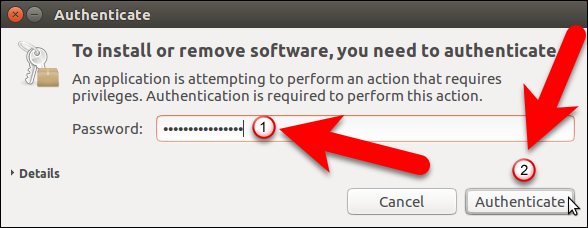
Убунту ће инсталирати софтвер и показати вам његов напредак.
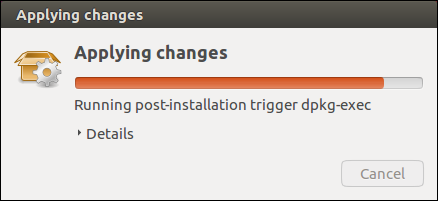
Након што је инсталиран ГНОМЕ Сусхи, отворите Наутилус кликом на икону Филес на траци Унити.

Пронађите датотеку коју желите да прегледате и изаберите је. За наш први пример, идемо на преглед датотеке са сликама.

Притисните размакницу да бисте прегледали датотеку. Прозор прегледа приказује слику и дијагонално дугме са двоструком стрелицом је доступно када померате курсор миша преко прегледа слике. Кликните ово дугме са двоструком стрелицом да бисте увећали преглед слике.
НАПОМЕНА: Прегледник би требало да ради одмах без одјаве и поновног покретања или поновног покретања. Ако не, изађите из Наутилуса и поново га отворите.
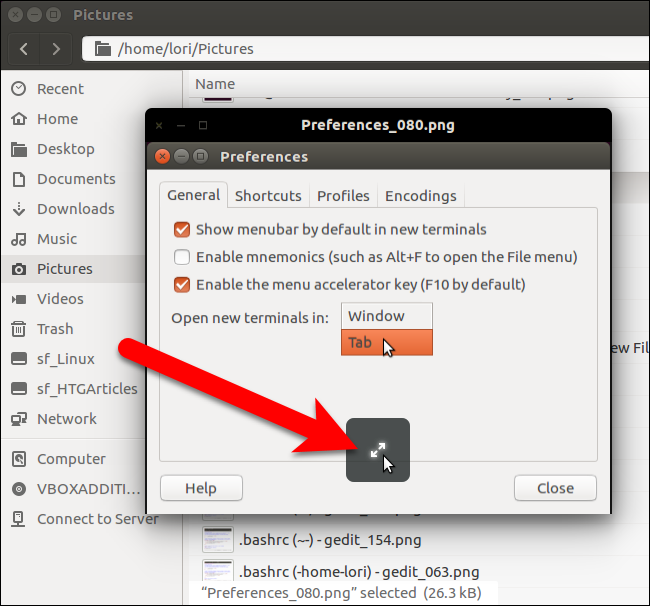
Приказује се и већи приказ слике, такође садугме са двоструком стрелицом. Кликом на дугме са двоструком стрелицом враћате се у оригиналну величину прегледа. Притисните размакницу или тастер Есц да бисте затворили прозор за преглед.
Притисните размакницу или тастер Есц да бисте затворили прозор за преглед.

Такође можете да прегледате текстуалне датотеке. Опет одаберите текстуалну датотеку коју желите да прегледате и притисните размакницу да бисте је прегледали.

Текстуална датотека се отвара у прозору за преглед и виможе се кретати кроз датотеку помоћу тастера за помицање миша или траке за померање на десној страни. Текст се не завршава па на дну има и трака за помицање за помицање до краја редака. Када прегледате текстуалне датотеке, можете их отворити у прозору за преглед. Кликните на дугме на дну са иконом документа на себи. Датотека ће се отворити у подразумеваном уређивачу текста.

Поред текстуалних датотека можете да видите и датотеке ЛибреОффице. За наш пример одабрат ћемо .одт датотеку, која је датотека ЛибреОффице Вритер.

Да бисте погледали ЛибреОффице датотеку, морате инсталирати додатни софтверски пакет ако га већ немате. Кликните на “Инсталл” (Инсталирај) на Инсталирај додатни софтверски пакет који се приказује.

Унесите лозинку у дијалошки оквир Аутхентицате и кликните на „Аутентификат“.

Дијалог бок Инсталација пакета приказује се када је додатни пакет инсталиран.

Након инсталирања додатног софтвера,датотека ЛибреОффице приказује се у прозору за преглед. За документе ЛибреОффице на више страница можете се кретати по страницама документа или можете користити стрелице десно и лево. Претпреглед можете да повећате и кликом на дијагонално дугме са двоструком стрелицом.
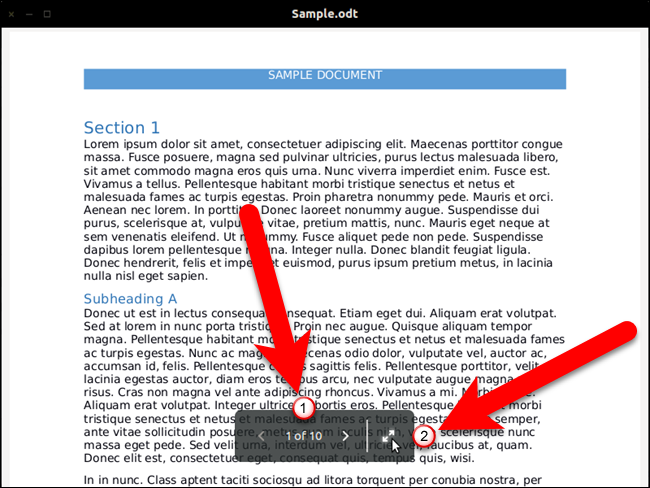
Да бисте брзо прегледали дугу листу датотека, можетеодаберите прву, притисните размакницу да бисте прегледали датотеку, поново притисните размакницу да бисте затворили прозор за преглед, а затим притисните тастер са стрелицом надоле да бисте изабрали следећу датотеку. Поновите овај поступак за брзи преглед једне датотеке за другом.